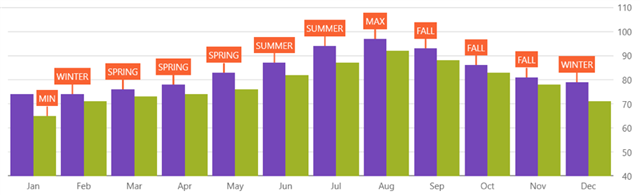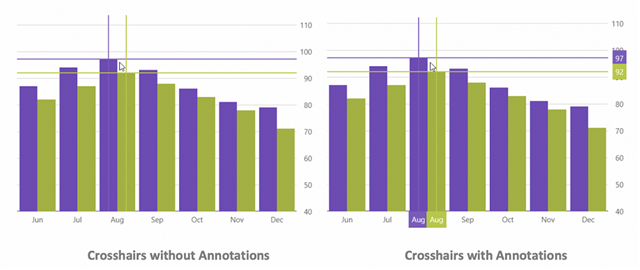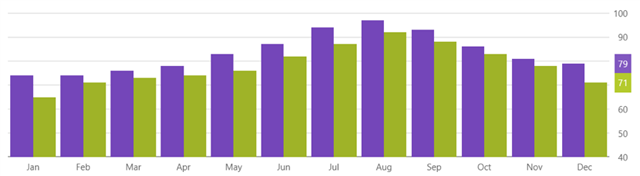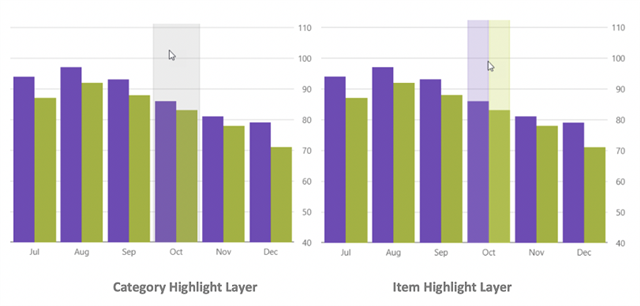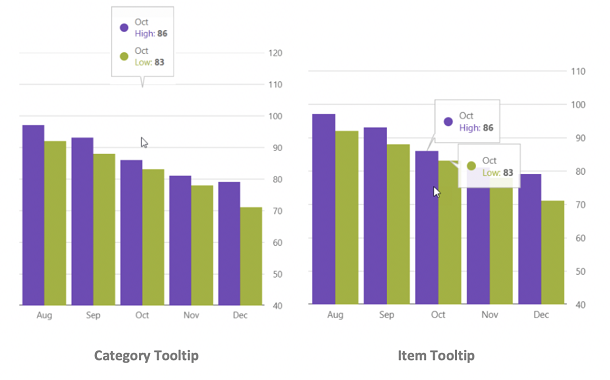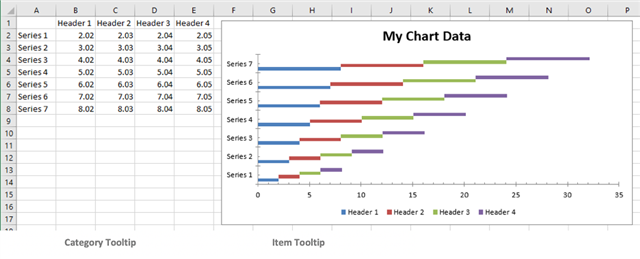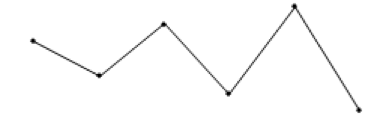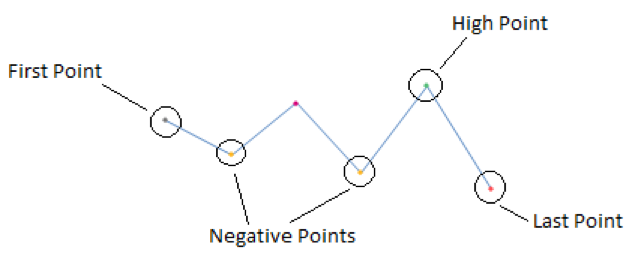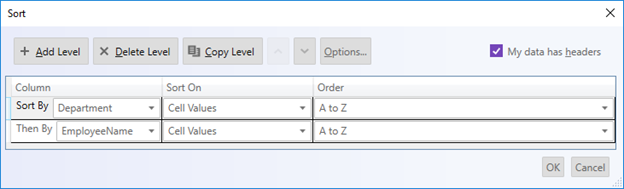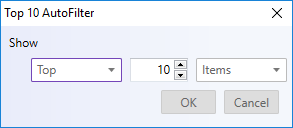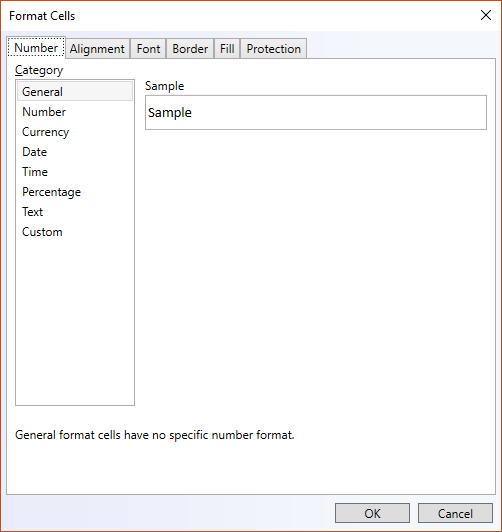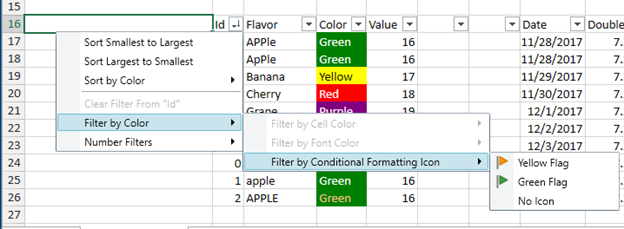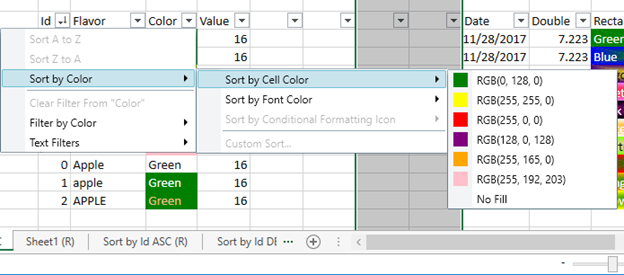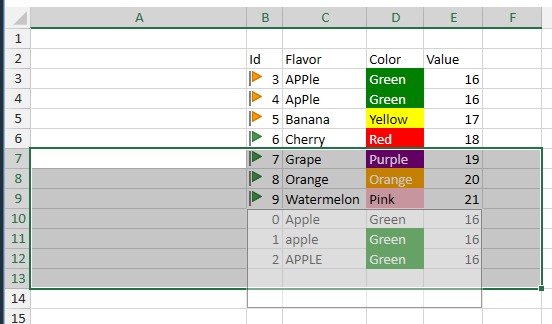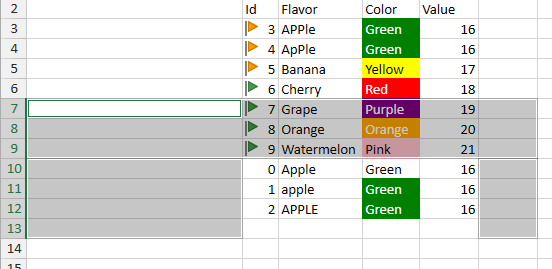【更新】Infragistics Ultimate UI for Windows Forms v18.2釋出
下載Infragistics Ultimate UI for Windows Forms最新版本
Infragistics Ultimate UI for Windows Forms介面包是一個全面的表示層工具集,主要用於設計商業級的WinForms應用程式、WinForms圖形使用者介面。本產品囊括了所有主要的介面元件,包括:表格、排程控制元件、圖表、工具欄、選單、列表欄、樹、標籤頁、瀏覽器欄、使用者介面以及編輯器等等。
在這個18.2版本中,我們投資了圖表、Excel庫、電子表格等等。
Windows Forms圖
在Windows Forms中,使用者將得到與WPF、JavaScript和Angular中附帶的高效能、功能齊全的圖表。有了85+的圖表型別、全觸控支援,以及處理數百萬資料點的實時流的能力,我們將繼續新增一些特性,這些特性為使用者的應用程式提供更多的資料視覺化價值。
標註說明
使用Callouts Annotation,使用者可以在類別圖表和資料圖表中註釋重要的資料點,或者甚至基於使用者的邏輯定製調出框中的值。例如,計算資料來源中的最大值。
十字線註釋
使用者可以在“資料圖表”和“類別圖表”中配置十字線,以便在滑鼠游標的位置顯示為水平線、垂直線或兩者。此外,Crosshairs Annotation可以在滑鼠游標位置顯示資料點的值,並在X-Axis和Y-Axis標籤上的有色框中呈現這些值。
最終價值詮釋
在類別圖表和資料表,你可以使用註釋的最終值的兩個節目的負荷值的資料點在你的資料來源(S)。這rendered詮釋冰盒作為一個colored每個資料來源,在Y軸的標籤。
突出層
當用戶懸停在繪製的資料點上時,類別圖表可以顯示兩個新的突出顯示層。
- 類別突出顯示層呈現一個垂直矩形,該矩形從最接近滑鼠游標的類別的開始到結束延伸。預設情況下,這個矩形填充半透明的灰色。
- 專案突出顯示層為最接近滑鼠游標的類別中的每個資料項呈現垂直矩形。這個矩形填充了預設情況下與系列顏色匹配的半透明顏色。
工具提示型別
類別圖表有一個新的ToolTipType屬性,它添加了兩種新的工具提示型別:
- 類別工具提示,為資料類別中的所有系列呈現組合的工具提示
- 專案工具提示,為資料類別中的每個系列呈現單個工具提示
Windows Forms Excel庫
Infragistics Excel庫是一個基於C#的API,能夠建立Microsoft Excel Workbook(.xls和.xlsx),包括工作表。使用者可以使用它的物件模型載入Excel工作簿,修改它們,然後再次儲存它們。
該庫支援獲取和設定行、列和單元格上的資料和各種格式屬性。此外,該庫還為使用者提供了控制:
- 單元樣式
- 合併單元
- 表(帶有排序和篩選)
- 資料驗證
- 支援超過300個Excel公式的公式求解
- 命名引用
- 命名範圍
- 混合格式的單元格值
- 製圖
- 火花線
- 還有更多…
Excel庫可用於將網格或表匯出到客戶機上的工作簿文件,或者用於讀取Excel文件並在瀏覽器中顯示其資料。該庫甚至可以用於在瀏覽器中求解公式,就像在Excel中計算公式一樣,無需向伺服器傳送任何內容。
Excel物件模型
使用Infragistics Excel Workbook物件模型,可以使用熟悉的Microsoft∈Excel∈電子表格物件(如Workbook、工作表、單元格、公式等等)處理電子表格資料。Infragistics Excel引擎使使用者可以很容易地在Excel電子表格中表示應用程式的資料,以及將資料從Excel傳輸到應用程式中。
Excel庫的優點是零Excel依賴。Infragistics Excel引擎是一個完全獨立於Microsoft Excel執行的類庫,因此使用者不需要安裝它。
支援各種圖表
在這個版本中,我們已經包括了對70種不同圖表型別的支援。現在可以建立儀表板報告,以清晰、易於理解的方式視覺化資料。這個全新的Excel圖表API使使用者能夠完全控制圖表在Excel文件中的呈現方式,並且能夠包括圖例、標題、軸標題以及大量的樣式選項,例如網格線、勾號、顏色等等。完全涵蓋了Excel圖表。最棒的是,使用者甚至不需要安裝MS Excel!
使用Infragistics Excel Library,建立或獲取工作表物件的例項,然後簡單地呼叫Shapes集合上的AddChart方法。提供使用者希望建立的圖表型別(從70中選擇),提供圖表的大小和位置,然後提供資料和任何其他要應用於圖表的格式設定。
因為我們正在建立本地Excel圖表,所以當用戶在Excel中開啟文件並選擇圖表時,使用者將獲得“Design”和“Format”上下文選項卡,如果要在MS Excel中直接建立圖表,使用者將獲得這些選項卡。
火花線支援
火花線是工作表單元格中的一個小圖表,它提供資料的視覺化表示。火花線用於顯示一系列數值的趨勢,如季節性增加或減少、經濟週期,或者用於突出最大值和最小值。在工作表資料中顯示趨勢可能是有用的,尤其是在與其他人共享資料時。
有了這個版本,現在可以使用帶有一行程式碼的Infragistics Excel Library向Excel文件新增火花線。
有了Infragistics工作表的例項後,只需呼叫SparklineGroups集合上的Add方法。然後,提供使用者希望建立的火花線的型別(Column、Line或Stacked),提供使用者希望插入火花線的單元格,然後提供表示火花線將使用的資料的單元格範圍。
在使用者建立了火花線之後,Infragistics Excel Library為使用者提供了直觀的API,用於對火花線的各個方面進行樣式化以滿足視覺化需求。API允許使用者啟用和控制高、低點、負點、第一點、最後一點和所有標記的顏色。
這些樣式點與Microsoft Excel的上下文“Design”選項卡對齊,當在Excel中選擇火花線時將顯示該選項卡。
Windows Forms電子表格特性
電子表格的需求仍然很高。我們已經為電子表格跨平臺添加了新的互動特性,包括自定義排序對話方塊、增強的篩選等等。
自定義排序對話方塊
由於排序在任何Excel文件中都非常重要,因此我們添加了非常有用的自定義排序對話方塊,讓使用者能夠完全控制Excel資料的排序。例如,如果具有Department列和Employee列,則可以首先按Department排序(將同一部門中的所有員工分組在一起),然後按名稱排序(在每個部門中按字母順序排列名稱)。
前十篩選列表
AutoFilter下拉列表中的一個新選項是Top 10特性。
當使用Top 10特性篩選列表時,只剩下最多或最多百分比的記錄。還可以篩選以顯示記錄的底部編號或底部百分比。例如,如果想列出公司中工資最高的人,可以篩選Salary列,只顯示工資前十的記錄。然而,如果你對工資收入最高的10%的人進行篩選,那麼你的名單中只會包括那些工資總額只有百分之十的人員。
雖然稱為Top 10,但是使用者可以篩選任何數量或百分比的所需項。
格式單元格對話方塊
電子表格允許使用者更改它在單元格中顯示資料的許多方式。例如,可以指定小數點右側的數字數,也可以向單元格新增模式和邊框。使用者可以在“格式單元”對話方塊中訪問和修改這些設定的大部分(右鍵單擊單元格並選擇“格式單元”)。
篩選和分類改進
在18.1中,我們將自動篩選下拉選單新增到電子表格中。下拉選單項用於對升序/降序進行排序、清除應用於列的篩選器,以及應用數字/日期/文字篩選器。但是,它沒有辦法應用基於前色、填充或圖示的排序或篩選器。在18.2中,該下拉包含允許基於該列中單元格的前景、填充或圖示進行篩選或排序的項。
篩選選單:
排序選單:
取消選擇
有時,當用戶在Excel中選擇多個單元格或範圍時,使用者會意外地選擇一個或多個使用者不打算選擇的單元格。使用Deselect Feature,使用者可以取消選擇範圍內的任何單元格。按Ctrl鍵,可以單擊或單擊並拖動以取消選擇範圍內的任何單元格或範圍。如果需要重新選擇這些單元格中的任何一個,請繼續按住Ctrl鍵並重新選擇這些單元格。
因此,當用戶按住ctrl和滑鼠/按下選中的單元格時,就會得到這樣的覆蓋:
釋出的結果是: